Timeshift — это инструмент резервного копирования и восстановления с открытым исходным кодом, разработанный специально для систем Linux. Он функционирует аналогично Windows System Restore или macOS Time Machine, позволяя пользователям создавать снимки файловой системы в определенные моменты времени. Эти снимки фиксируют состояние системных файлов, установленных пакетов и пользовательских конфигураций, что позволяет быстро и легко восстановить систему в случае ее нестабильности, случайного удаления файлов или неудачных обновлений.
Одной из ключевых особенностей Timeshift является возможность создания инкрементных резервных копий. Вместо того чтобы копировать всю файловую систему при каждом снимке, Timeshift интеллектуально определяет и сохраняет только те изменения, которые произошли с момента предыдущего снимка. Такой подход значительно сокращает объем памяти, требуемый для резервного копирования, и делает процесс создания снимков более быстрым и эффективным.
Кроме того, Timeshift поддерживает файловую систему BTRFS, которая обеспечивает встроенную функциональность моментальных снимков. Если ваша система Ubuntu 24.04 LTS установлена на раздел BTRFS, Timeshift может использовать встроенные в файловую систему возможности создания моментальных снимков, что еще больше оптимизирует процесс резервного копирования.
Необходимые условия
- Сервер под управлением одной из следующих операционных систем: Ubuntu и любой другой дистрибутив на базе Debian, например Linux Mint.
- Рекомендуется использовать свежую установку ОС, чтобы избежать возможных проблем.
- Базовое знакомство с терминалом и интерфейсом командной строки.
- SSH-доступ к серверу (или просто откройте Terminal, если вы находитесь на рабочем столе).
- Активное подключение к Интернету. Интернет-соединение понадобится для загрузки необходимых пакетов и зависимостей.
- Система Ubuntu 24.04 с правами root или пользователь с привилегиями sudo.
Установка Timeshift на Ubuntu 24.04
Шаг 1. Обновление репозитория пакетов.
Поддержание системы в актуальном состоянии — одна из основных лучших практик в системном администрировании Linux. Перед установкой нового программного обеспечения необходимо убедиться, что все существующие пакеты актуальны. Этот шаг поможет предотвратить потенциальные конфликты и обеспечит совместимость с последними исправлениями безопасности. Чтобы обновить систему, откройте терминал и выполните следующие команды:
sudo apt update
sudo apt upgradeПервая команда обновляет списки пакетов, а вторая обновляет все установленные пакеты до последних версий. Вам может быть предложено подтвердить обновление; если это так, введите «Y» и нажмите Enter, чтобы продолжить.
Шаг 2. Установка Timeshift.
Существует два основных способа установки Timeshift на Ubuntu 24.04 LTS: использование официального репозитория Ubuntu или добавление персонального архива пакетов (PPA). Давайте подробно рассмотрим оба варианта.
Использование репозитория Ubuntu
Самый простой и понятный способ установки Timeshift — через официальный репозиторий Ubuntu. Следуйте этим пошаговым инструкциям:
sudo apt install timeshiftДождитесь завершения процесса установки. В терминале будет показан ход установки и все дополнительные пакеты, которые необходимо установить.
После завершения установки вы можете запустить Timeshift из программы запуска приложений или набрав timeshift в терминале.
Использование PPA (персонального архива пакетов)
В некоторых случаях вам может понадобиться PPA для установки Timeshift, особенно если вам нужна более свежая версия, чем та, что доступна в официальном репозитории Ubuntu. Вот как добавить Timeshift PPA и установить приложение:
sudo add-apt-repository ppa:teejee2008/ppaОбновите список пакетов, включив в него пакеты из недавно добавленного PPA:
sudo apt updateУстановите Timeshift с помощью следующей команды:
sudo apt install timeshiftПосле завершения установки вы можете запустить Timeshift из программы запуска приложений или терминала.
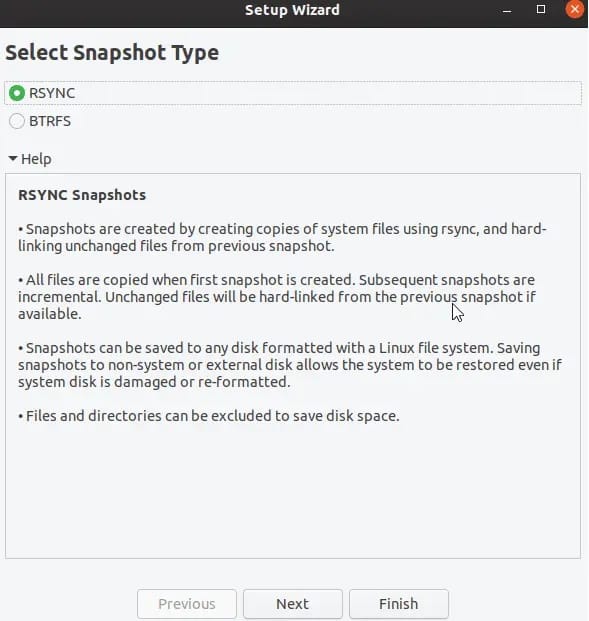
Использование PPA обеспечивает доступ к последним версиям Timeshift и позволяет быстрее получать обновления и исправления ошибок. Однако важно отметить, что PPA поддерживаются сторонними разработчиками и могут не проходить такой же уровень тестирования и проверки, как пакеты в официальном репозитории Ubuntu.
Шаг 3. Устранение общих проблем.
Хотя Timeshift в целом надежен и прост в использовании, вы можете столкнуться с некоторыми типичными проблемами во время установки или использования. Вот несколько советов по устранению неполадок:
- Проблемы с разрешениями: Если при запуске Timeshift вы столкнулись с ошибками, связанными с правами доступа, убедитесь, что у вас есть соответствующие административные привилегии. Запустите Timeshift с правами sudo или войдите в систему от имени пользователя root.
- Сбои при создании моментального снимка: Если Timeshift не удается создать моментальный снимок, проверьте доступное дисковое пространство на целевом диске. Убедитесь, что на нем достаточно свободного места для размещения моментального снимка. Кроме того, убедитесь, что целевой диск смонтирован и доступен.
- Проблемы с восстановлением: В редких случаях восстановление моментального снимка может привести к проблемам с загрузкой или нестабильности системы. Чтобы избежать этого, перед восстановлением создайте резервную копию важных данных. Если после восстановления проблемы не исчезнут, вам может потребоваться переустановить Ubuntu 24.04 LTS и восстановить данные из резервной копии.
Если у вас возникли другие проблемы или вам нужна дополнительная помощь, обратитесь к документации Timeshift или обратитесь за поддержкой на форумах сообщества Ubuntu или на онлайн-ресурсах.
Поздравляем! Вы успешно установили Timeshift. Для получения дополнительной помощи или полезной информации мы рекомендуем вам посетить официальный сайт Timeshift.
Также вы можете ознакомится с нашей статьей как использовать Timeshift по ссылке ниже:
Используем Timeshift для резервного копирования и восстановления системы



